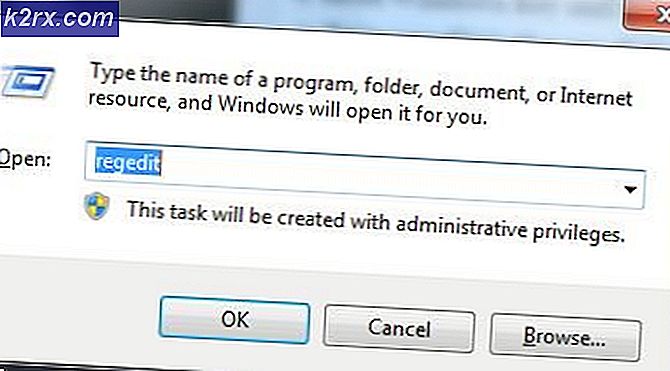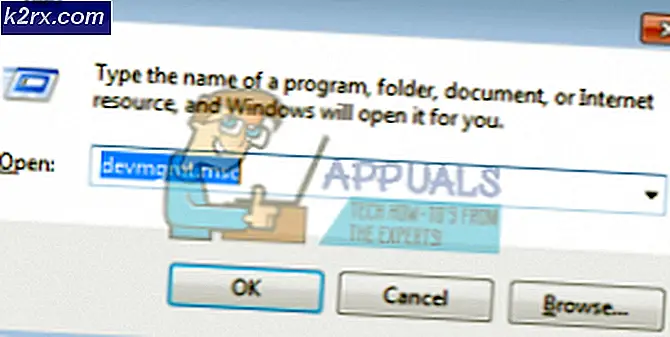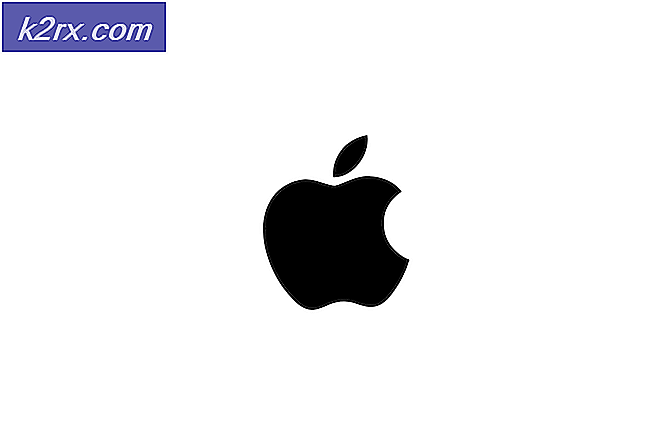Bagaimana Untuk Perbaiki Kesalahan 0xc00000e9 pada Windows 7, 8 dan 10
Kesalahan 0xc00000e9 biasanya disebabkan oleh kegagalan atau hard drive yang buruk. Itu akan menjadi putusan akhir atas hal ini jika tidak ada yang berhasil dari solusi yang mungkin diberikan di bawah ini.
Jika dalam kasus, itu adalah hard drive yang telah gagal, Anda dapat mengirimkannya ke perusahaan pemulihan untuk memulihkan data Anda, itu adalah proses hassling tetapi jika Anda belum pernah dicadangkan maka ini adalah waktu ketika Anda mulai membuat cadangan dengan pelajaran yang didapat .
Metode 1: Putuskan Semua Perangkat / Perangkat Eksternal
Matikan laptop / desktop Anda dan lepaskan semua periferal eksternal yang terhubung dengannya seperti (hard disk eksternal, disk usb, printer, mouse nirkabel, segalanya keyboard) - Anda hanya perlu monitor yang terpasang sehingga Anda dapat melihat status di layar . Dengan semua Peripherals terputus, nyalakan sistem dan lihat apakah itu menyelesaikan masalah.
Jika ya, ulangi proses dengan menghubungkan perangkat eksternal Anda satu demi satu sampai Anda menemukan yang menyebabkan kesalahan. Mungkin saja, bahwa dengan terputusnya semua perangkat eksternal dan setelah menghubungkan kembali semuanya, itu dapat bekerja tanpa masalah.
Metode 2: Gunakan Hiren's BootCD Untuk Memeriksa dan Memperbaiki Kesalahan Disk
Metode ini sedikit rumit untuk pemula, tetapi saya akan mencoba untuk menuliskannya dalam istilah yang paling sederhana. Jika Anda tidak dapat mengikutinya, atau memiliki pertanyaan Anda dapat bertanya kepada saya dengan memposting komentar di bawah ini.
Kita perlu membuat bootable cd atau usb untuk mem-boot PC kita dengan Hirens BootCD. Untuk melakukan ini, kita memerlukan akses ke komputer kedua di mana kita akan mengunduh HBCD dan kemudian membakarnya ke USB atau CD. Setelah selesai, kami akan mengubah BIOS kami untuk boot dari CD / USB ini. Itu adalah ringkasan umum. Sekarang Mari Mulai
Unduh Hirens BootCD Unduh Hiren Boot CD Dengan Mengklik Di Sini.
Setelah diunduh, buka dan ekstrak ke hard disk Anda pastikan untuk mengingat di mana Anda telah mengekstraknya. Jika Anda tidak dapat membuka file, dapatkan WinZIP dari http://www.winzip.com/win/en/index.htm. Unduh dan instal, setelah dipasang ikon HirensBootCD akan menjadi dapat diklik sehingga Anda dapat membuka, dan mengekstraknya.
Setelah selesai, Anda akan membutuhkan ISO Burner, seperti MagicISO yang berfungsi dengan baik. Anda dapat mengunduhnya dengan mengklik di sini
Bakar ke CD atau USB menggunakan MagicISO. Setelah selesai, masukkan media ke komputer Anda atau hubungkan ke komputer lalu boot dari situ, pastikan Anda telah mengubah urutan boot di BIOS.
Setelah boot, pilih opsi Dos Programs
Selanjutnya, pilih Opsi 6 yang merupakan Hard Disk Tools
Sekarang, pilih opsi 1 yang merupakan HDAT2 4.53 (Test / Repair of Bad Sectors).
TIP PRO: Jika masalahnya ada pada komputer Anda atau laptop / notebook, Anda harus mencoba menggunakan Perangkat Lunak Reimage Plus yang dapat memindai repositori dan mengganti file yang rusak dan hilang. Ini berfungsi dalam banyak kasus, di mana masalah ini berasal karena sistem yang rusak. Anda dapat mengunduh Reimage Plus dengan Mengklik di SiniSekarang, menu disk akan muncul. Pilih DISK Anda dari menu ini. Jika Anda tidak tahu perangkat mana yang milik Anda maka cara termudah adalah dengan melihat kolom terakhir yang mengatakan Kapasitas, jika hard disk Anda adalah 20, 02 GB maka itu akan memberi tahu Anda opsi mana untuk disk Anda.
Sekarang dari Menu Uji Perangkat, pilih Periksa dan Perbarui Sektor Buruk
Sekarang proses perbaikan akan dimulai. Ini bisa memakan waktu beberapa menit hingga berjam-jam. Anda harus menunggu sampai selesai. Setelah selesai, atur kembali disk Anda ke apa yang ada di BIOS (urutan boot) dan lepaskan media BootCD Hiren. Jika Anda masih mendapatkan kesalahan 0xc00000e9 maka sayangnya disk telah gagal dan perlu diganti.
NAMUN, jika Anda memiliki data pada disk ini maka itu dapat dipulihkan - jadi jangan khawatir. Anda memiliki dua pilihan di sini, mencoba untuk memulihkan diri sendiri tidak ada jaminan jika Anda akan berhasil atau mengirimkannya ke perusahaan yang baru pulih.
Metode 3: Periksa kabel SATA Anda
Jika ini terjadi pada PC desktop, beberapa pengguna telah menemukan bahwa menggunakan kabel SATA yang lebih lama, seperti kabel SATA II dengan port SATA III dan hard drive terkadang tidak dapat menyediakan kecepatan transfer data yang memadai. Dalam situasi ini, sistem operasi tidak dapat berkomunikasi dengan hard drive, menghasilkan kesalahan ini.
- Matikan PC Anda.
- Buka casing Anda dan temukan hard drive, dan port SATA yang terhubung dengannya.
- Ganti kabel Anda dengan yang lebih baru, jika Anda memiliki kabel SATA II, lihat apakah Anda dapat meminjam SATA III dari teman, hanya untuk melihat apakah berfungsi.
- Jika ini berhasil, Anda tahu bahwa Anda hanya perlu mendapatkan kabel SATA versi yang lebih baru, yang seharusnya cukup murah.
Metode 4: Atur hard drive Anda sebagai perangkat boot pertama
Mengatur hard drive Anda menjadi perangkat boot utama di BIOS / UEFI terkadang dapat memperbaiki masalah.
- Masukkan BIOS Anda. Ini dilakukan dengan menekan tombol pabrikan yang sudah ditentukan selama layar POST. Tombol itu bisa berupa ESC, F2, F12, Backspace, dll., Dan Anda akan menemukannya di layar POST sebelum Windows boot. Tekan dengan cepat untuk memasuki utilitas BIOS / UEFI.
- Begitu masuk, cari opsi Boot. Sebagian besar, jika tidak semua utilitas BIOS / UEFI memiliki instruksi untuk navigasi di sisi bawah atau kanan layar - gunakan untuk masuk ke menu.
- Setelah opsi Boot, lihat prioritas boot. Anda perlu memastikan bahwa perangkat boot pertama adalah hard drive Anda. Gunakan instruksi navigasi untuk mencapainya dan letakkan hard drive di bagian atas daftar perangkat boot.
- Keluar dengan menyimpan perubahan Anda dan reboot perangkat Anda. Ini harus memperbaiki masalah Anda.
TIP PRO: Jika masalahnya ada pada komputer Anda atau laptop / notebook, Anda harus mencoba menggunakan Perangkat Lunak Reimage Plus yang dapat memindai repositori dan mengganti file yang rusak dan hilang. Ini berfungsi dalam banyak kasus, di mana masalah ini berasal karena sistem yang rusak. Anda dapat mengunduh Reimage Plus dengan Mengklik di Sini